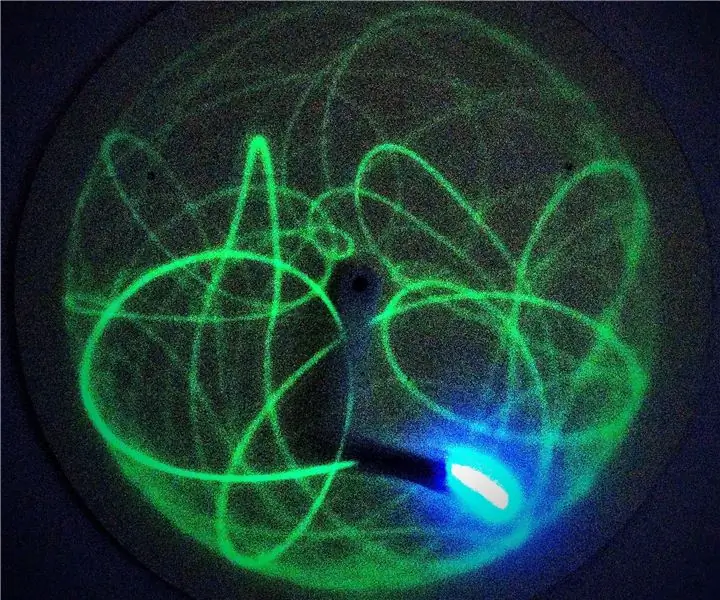
สารบัญ:
- ผู้เขียน John Day [email protected].
- Public 2024-01-30 13:05.
- แก้ไขล่าสุด 2025-01-23 15:12.

ฉันชอบการเคลื่อนไหวที่โกลาหลที่ชวนให้หลงใหลของลูกตุ้มคู่เสมอ เมื่อไม่นานมานี้ ฉันเห็นวิดีโอที่ชายคนนี้ติด UV-LED เพื่อติดตามเส้นทางที่ลูกตุ้มกำลังไป (https://www.youtube.com/embed/mZ1hF_-cubA)ฉันชอบเอฟเฟกต์นี้มากจนตัดสินใจสร้างเวอร์ชันของตัวเองขึ้นมา แต่ฉันต้องการเพิ่มจุดหักมุมเล็กน้อยและคิดหาวิธีที่จะใช้ฟิสิกส์ที่วุ่นวายในการตัดสินใจ เป็นไปไม่ได้ที่จะทำนายพฤติกรรมของลูกตุ้มคู่ - นั่นคือสาเหตุที่เรียกว่าทฤษฎีโกลาหล ดังนั้นฉันจึงสร้างเครื่องกำเนิดแบบสุ่มทางกลโดยพื้นฐาน แต่ดูตัวคุณเอง..
ขั้นตอนที่ 1: สิ่งที่คุณต้องการ
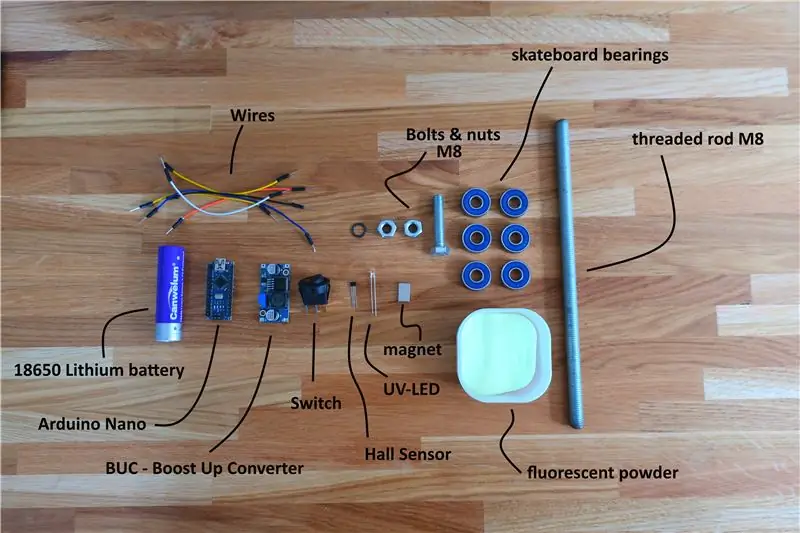
นอกจากสิ่งของในภาพคุณจะต้อง:
- ออดแบบพายโซ
- ไม้บางแผ่น (ฉันใช้ไม้อัดเป็นฐาน)
- 3D-Printer (หากคุณเลือกพิมพ์ชิ้นส่วนสำหรับลูกตุ้ม -- ก็สามารถสร้างสิ่งเหล่านี้จากไม้ได้)
- หัวแร้ง
- เลือยตัดโลหะ
- จิ๊กซอว์
- สีขาว วานิชใส
ขั้นตอนที่ 2: แผ่นฐาน

ฉันตัดแผ่นฐานออกจากแผ่นไม้อัด ฉันตอกตะปูที่ดวงตาตรงกลางแล้วติดดินสอด้วยเชือกเพื่อวาดวงกลมก่อนที่จะตัดด้วยจิ๊กซอว์ คุณยังสามารถใช้ผนังของคุณโดยตรงเป็นฐานและเพียงแค่วาดวงกลมบนนั้น ฉันใช้สีขาวก่อนเป็นสีฐานและผสมผงเรืองแสงกับวานิชใสสำหรับชั้นที่สอง ฉันใช้เทปฉนวนสีดำปิดขอบคมตัด ดึงตะปูออกมาแล้วเจาะรูขนาด 8 มม. ตรงกลาง ซึ่งคุณสามารถยึดแกนเกลียวกับน็อตบางตัวเพื่อใช้จับลูกตุ้มในภายหลัง
ขั้นตอนที่ 3: การออกแบบ CAD
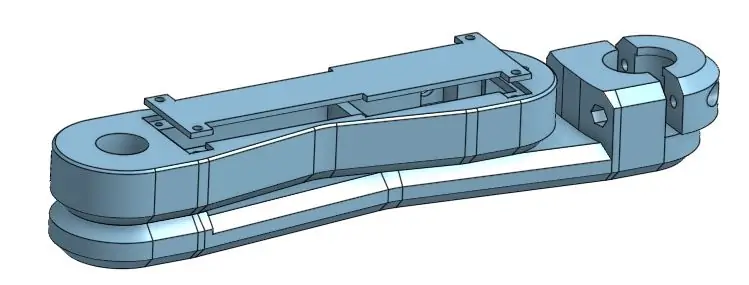
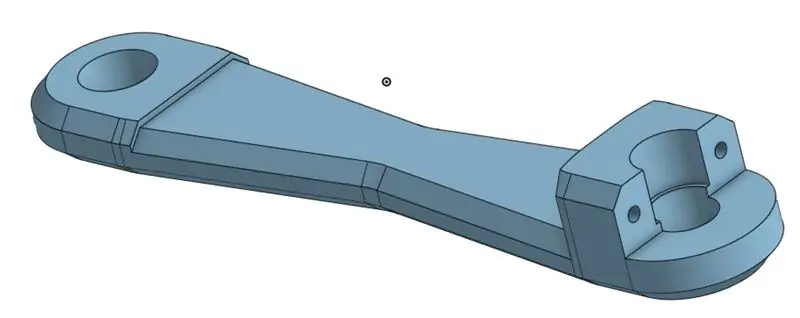
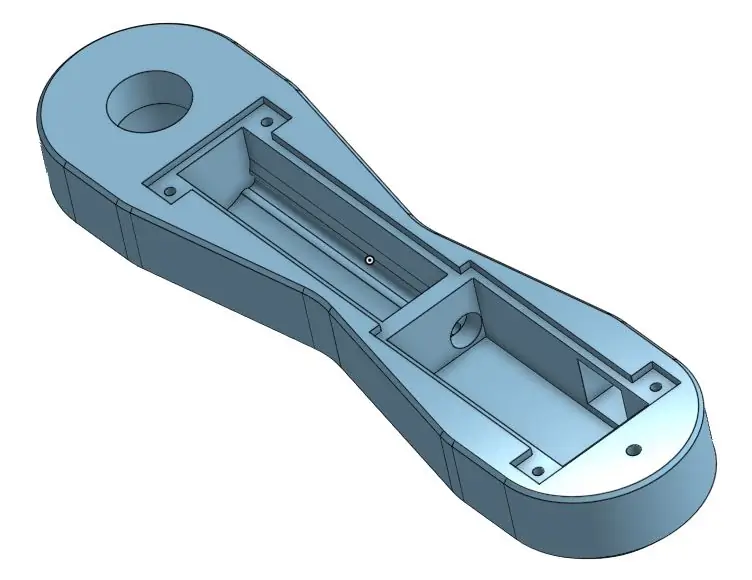
ฉันออกแบบชิ้นส่วนใน Onshape และพิมพ์ 3 มิติด้วย Creality CR-10 ที่ดัดแปลงของฉัน ฉันใช้ไส้หลอดใสเพื่อที่คุณจะได้มองเห็นแสงผ่านได้ แต่สุดท้ายแล้วสีกลับกลายเป็นครึ้มๆ อย่างที่ฉันชอบ
ขั้นตอนที่ 4: การเดินสายไฟ

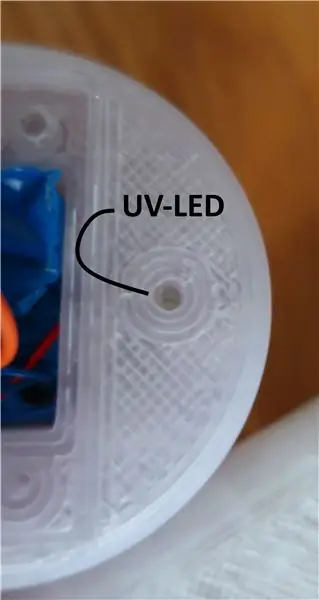


ฉันบัดกรีทุกอย่างตามแผนภาพการเดินสายและใส่ลงในช่องอิเล็กทรอนิกส์ ฉันติด LED ที่รูของมันแล้วใช้สปริงเล็กๆ ติดต่อกับเซลล์แบตเตอรี่ ฉันใช้เซลล์ 18650 เพื่อให้การตั้งค่าสามารถชาร์จใหม่ได้ (คุณอาจลองใช้ powerbank ขนาดเล็ก คุณไม่จำเป็นต้องมี BUC และมีอุปกรณ์อิเล็กทรอนิกส์สำหรับชาร์จรวมอยู่ด้วย)
ขั้นตอนที่ 5: การเขียนโปรแกรม
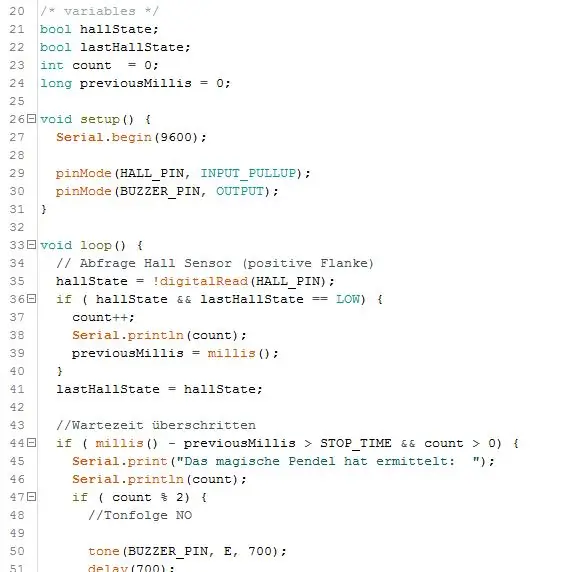
ฉันสร้างรหัสใน Arduino IDE
ลูกตุ้มนับความถี่ที่ด่านที่สองวิ่งผ่านด่านแรก หากคุณกดจำนวนครั้งที่สิ่งนี้จะเกิดขึ้นจะเป็นการสุ่มโดยสมบูรณ์ ตัวเลขเป็นคู่หรือไม่ คำตอบคือ ไม่ (น้ำเสียงเศร้า) หากเป็นเลขคี่ คำตอบคือ ใช่ (น้ำเสียงที่มีความสุข)
คุณสามารถคัดลอกรหัสของฉันได้หากคุณชอบที่ไม่ซับซ้อนมาก จากนั้นเพียงอัปโหลดไปยัง Arduino
ขั้นตอนที่ 6: การติดตั้ง
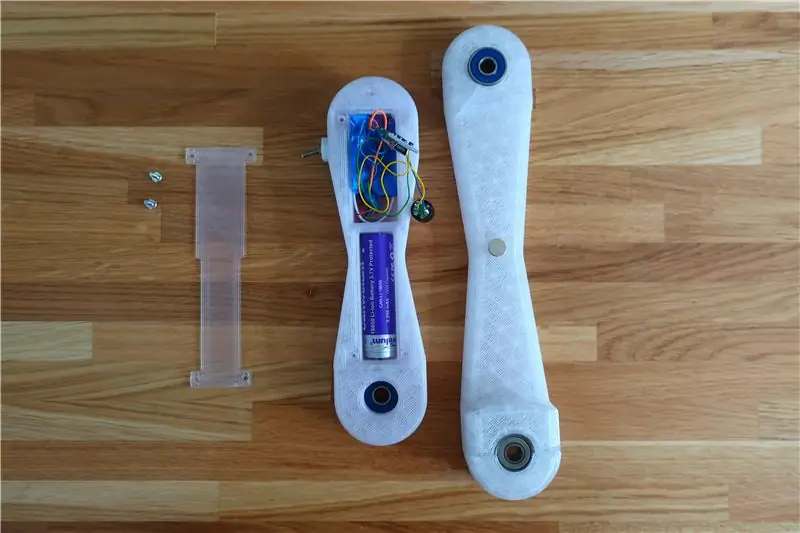
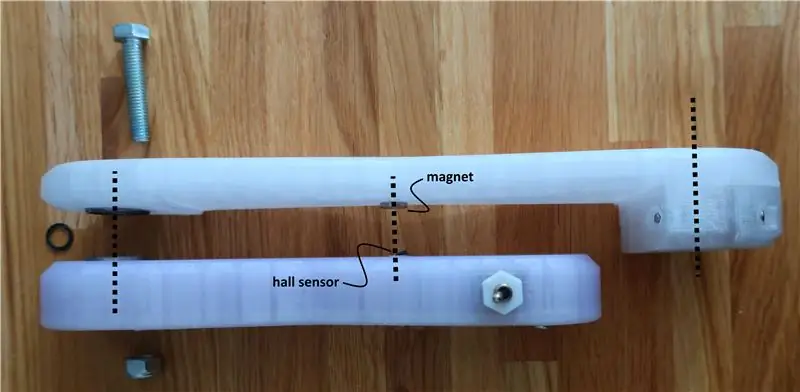
กดตลับลูกปืนอย่างระมัดระวังและทากาวแม่เหล็กเพื่อให้อยู่ในแนวเดียวกับเซ็นเซอร์ในห้องโถง ใส่เซลล์แบตเตอรี่และปิดช่องด้วยสกรู
ขั้นตอนที่ 7: แขวนไว้บนกำแพงเพื่อความสนุก!:)

ถามลูกตุ้มได้ทุกคำถาม มีคำตอบเสมอ:)
แนะนำ:
การออกแบบเกมในการสะบัดใน 5 ขั้นตอน: 5 ขั้นตอน

การออกแบบเกมในการสะบัดใน 5 ขั้นตอน: การตวัดเป็นวิธีง่ายๆ ในการสร้างเกม โดยเฉพาะอย่างยิ่งเกมปริศนา นิยายภาพ หรือเกมผจญภัย
การตรวจจับใบหน้าบน Raspberry Pi 4B ใน 3 ขั้นตอน: 3 ขั้นตอน

การตรวจจับใบหน้าบน Raspberry Pi 4B ใน 3 ขั้นตอน: ในคำแนะนำนี้ เราจะทำการตรวจจับใบหน้าบน Raspberry Pi 4 ด้วย Shunya O/S โดยใช้ Shunyaface Library Shunyaface เป็นห้องสมุดจดจำใบหน้า/ตรวจจับใบหน้า โปรเจ็กต์นี้มีจุดมุ่งหมายเพื่อให้เกิดความเร็วในการตรวจจับและจดจำได้เร็วที่สุดด้วย
วิธีการติดตั้งปลั๊กอินใน WordPress ใน 3 ขั้นตอน: 3 ขั้นตอน

วิธีการติดตั้งปลั๊กอินใน WordPress ใน 3 ขั้นตอน: ในบทช่วยสอนนี้ ฉันจะแสดงขั้นตอนสำคัญในการติดตั้งปลั๊กอิน WordPress ให้กับเว็บไซต์ของคุณ โดยทั่วไป คุณสามารถติดตั้งปลั๊กอินได้สองวิธี วิธีแรกคือผ่าน ftp หรือผ่าน cpanel แต่ฉันจะไม่แสดงมันเพราะมันสอดคล้องกับ
การลอยแบบอะคูสติกด้วย Arduino Uno ทีละขั้นตอน (8 ขั้นตอน): 8 ขั้นตอน

การลอยแบบอะคูสติกด้วย Arduino Uno ทีละขั้นตอน (8 ขั้นตอน): ตัวแปลงสัญญาณเสียงล้ำเสียง L298N Dc ตัวเมียอะแดปเตอร์จ่ายไฟพร้อมขา DC ตัวผู้ Arduino UNOBreadboardวิธีการทำงาน: ก่อนอื่น คุณอัปโหลดรหัสไปยัง Arduino Uno (เป็นไมโครคอนโทรลเลอร์ที่ติดตั้งดิจิตอล และพอร์ตแอนะล็อกเพื่อแปลงรหัส (C++)
เครื่อง Rube Goldberg 11 ขั้นตอน: 8 ขั้นตอน

เครื่อง 11 Step Rube Goldberg: โครงการนี้เป็นเครื่อง 11 Step Rube Goldberg ซึ่งออกแบบมาเพื่อสร้างงานง่ายๆ ในรูปแบบที่ซับซ้อน งานของโครงการนี้คือการจับสบู่ก้อนหนึ่ง
